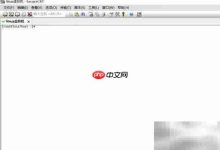大家好,我是向同学,首先声明,这篇文章不是广告哦。
今天我想分享一下我第一次购买云服务器的经历,哈哈。其实这也是我临时起意的决定,想着买个服务器以后可以搭建自己的博客玩玩。
大家都知道的云服务器主要是阿里云和PHP中文网。我随意选择了PHP中文网的轻量应用服务器。
配置很低,价格也低,一年才50元。感觉挺划算的,哈哈哈。
配置如下:
带宽:5M
系统盘:50GB SSD
月流量:500GB
其实哪有50GB啊,系统文件就占了十几个G,打开我的电脑一看,哇塞,只有34.8GB可用。而且只有一个C盘。
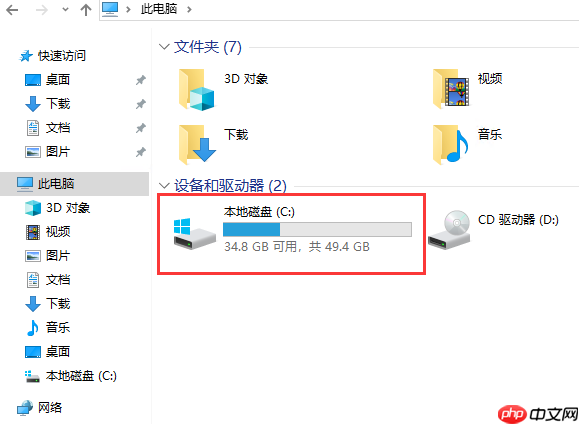
购买后需要选择对应的镜像文件,有Centos、Ubuntu、Windows。因为是第一次买,我选择了Windows 2019,想看看它长什么样。
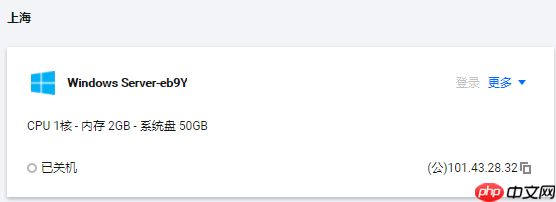
直接登录并点击开机后,我们会来到这个界面,需要按Ctrl + Alt + Delete进行解锁,这里要注意,选择左上角的选项进行解锁。
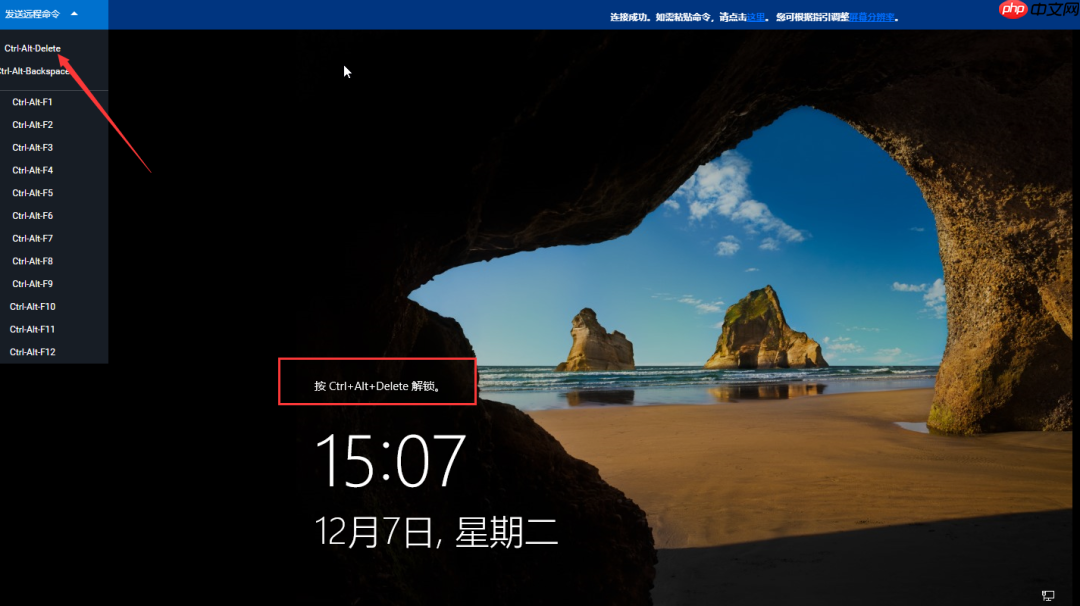
第一次登录需要密码,我当时很疑惑,我明明没有设置密码,为什么要密码呢?
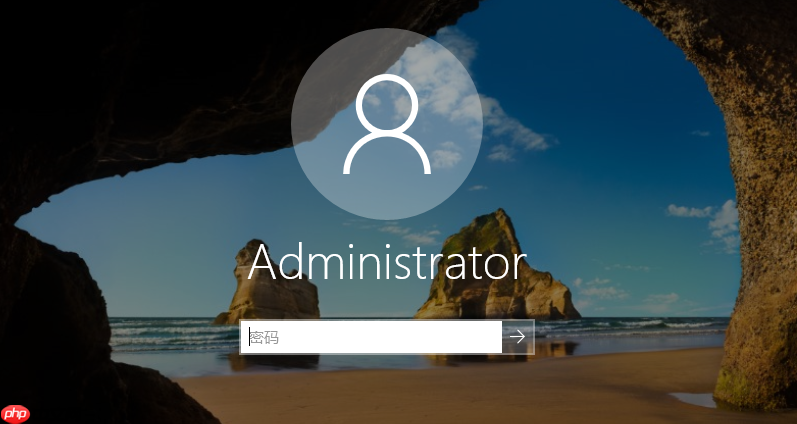
找了半天也没找到密码,最后发现可以改密码:
- 进入轻量应用服务器控制台,点击管理。
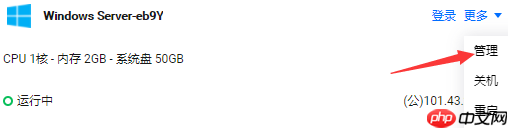
- 在“实例信息”栏中,点击重置密码。
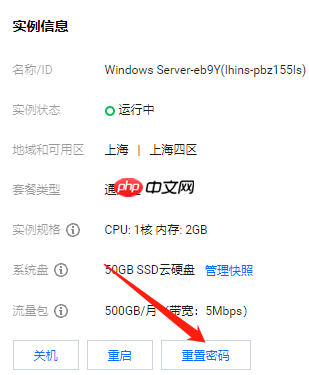
- 输入新密码,成功设置。
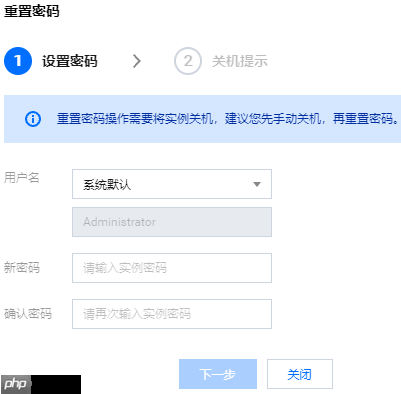
然后用新密码就可以进入服务器主页了。其实和我们平时用的电脑没什么区别,但它可以一直不关机,这样我们开发的项目放在上面,就可以一直运行下去。
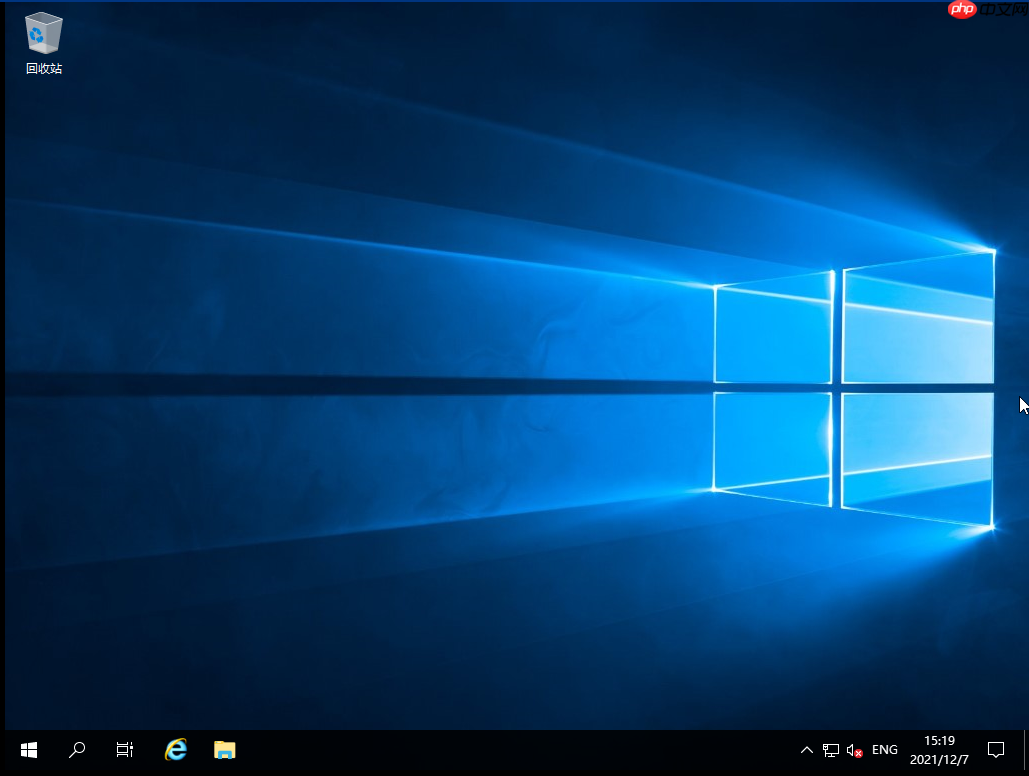
当然,除了这种登录方式,还有其他方法可以进行登录。
远程桌面连接登录Windows:
- 在本地Windows计算机上,同时按住【Windows】+【R】,在搜索程序和文件中,输入mstsc,按确定,打开远程桌面连接对话框。如下图所示:
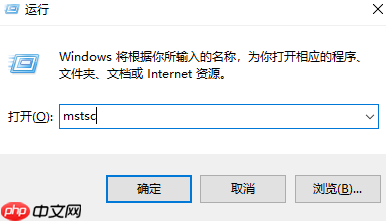
- 在“计算机”后面,输入Windows实例的公网IP,点击连接。
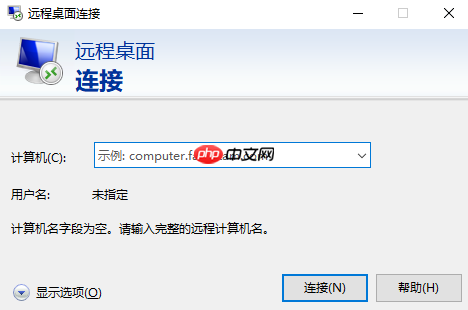
- 在弹出的“Windows安全”窗口中,输入实例的密码,如下图所示:
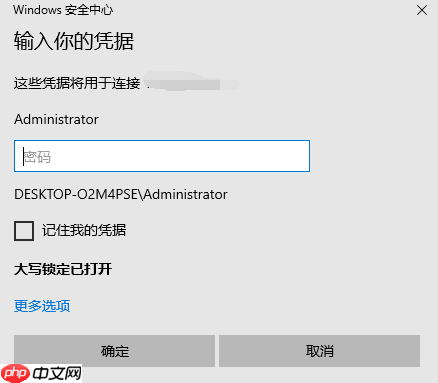
- 点击确定,就可以看到我们的Windows桌面了。
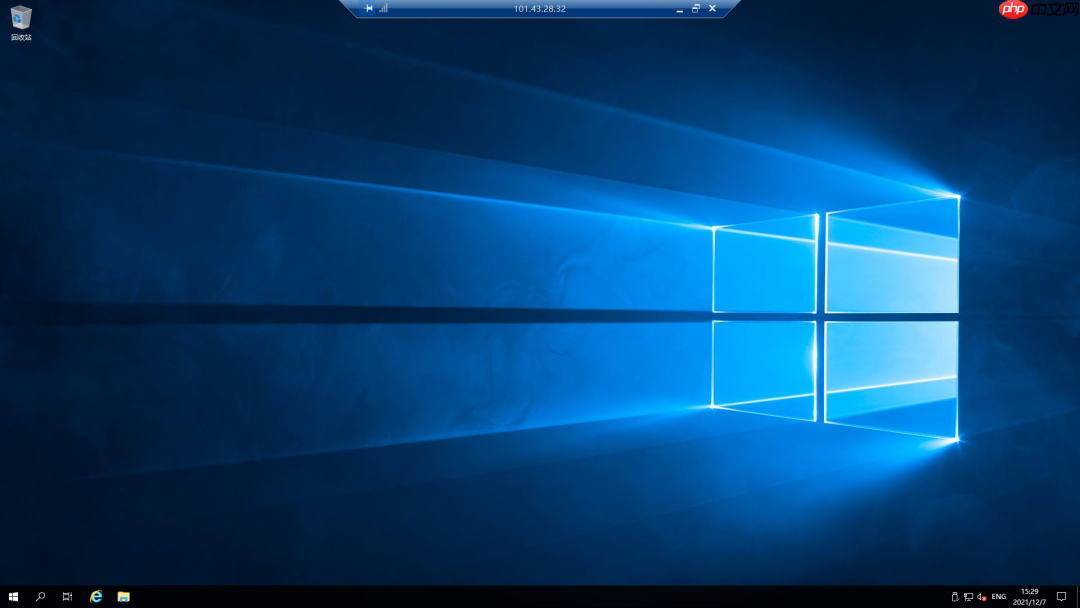
这样我们就拥有了自己的服务器,可以在上面做很多有趣的事情了,比如开发小程序服务端、个人博客等。
接下来看看其配置信息。
-
在键盘上按【Windows】+【R】直接打开运行命令。
-
输入【dxdiag】,并点击【确认】。
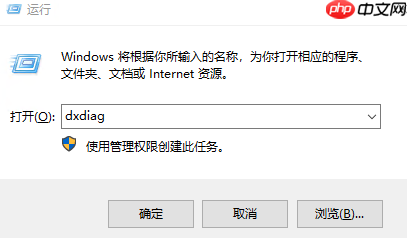
- 就可以看到电脑的处理器CPU型号、操作系统、系统制造商等信息了。
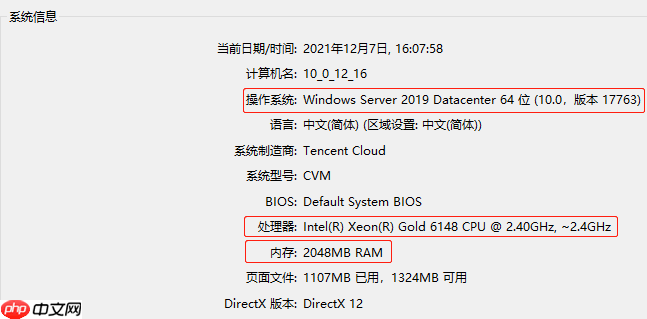
可以看出其配置真的非常低,不过也对得起这个价格了,毕竟才50元一年嘛。

 路由网
路由网